Programa negali pradėti tinkamai. Klaida 0xc00007b
The 0xc00007b klaida (programa negalėjo tinkamai paleisti) Tai atsitinka, kai kai kurie „Microsoft Windows“ failai yra sugadinti ar sugadinti kai kuriuos naujinimus. Nors nėra konkrečių priežasčių, kodėl taip gali atsitikti, tai yra dažna naudotojų klaida.
Apskritai ši klaida dažniau taikoma tose programose, kurios skirtos multimedijos (pvz., Vaizdo žaidimų) naudojimui, nes „DirectX“ įrankis nustojo veikti. Kartais ši klaida gali turėti įtakos programai, o kitos bus įprastos.
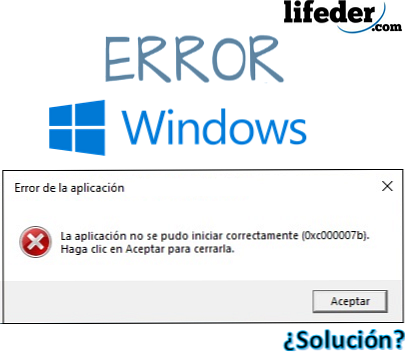
Kai „programa negali būti teisingai paleista“ ir pažymėjote klaidą 0xc00007b, tai yra ženklas, kad kompiuteris atsiuntė arba perkėlė failus su plėtiniu .DLL (dinaminės nuorodos biblioteka), turinčią skirtingą architektūrą iš kompiuterio.
Svarbu žinoti jūsų kompiuterio architektūrą. Gali būti du: x86 (32 bitai) ir x64 (64 bitai).
Tai reiškia, kad jei jūsų kompiuteris yra pagrįstas 32 bitų architektūra, o programa ar programa parsisiuntė .DLL failą su architektūra, pagrįsta 64 bitais, bus rodoma 0xc00007b klaida, todėl programa negalės atidaryti.
Ši klaida neturės įtakos operacinei sistemai, tik taikomosioms programoms. Nereikia nerimauti, nebūtina „formatuoti ir iš naujo įdiegti programinę įrangą“.
Indeksas
- 1 Kaip pataisyti klaidą: 0xc00007b?
- 1.1 Įdiegti arba iš naujo įdiegti „Microsoft Visual C“++
- 1.2 Įdiegti „DirectX“
- 1.3 Iš naujo įdiekite „DirectX“
- 1.4 Kiti sprendimai
- 2 Nuorodos
Kaip pataisyti klaidą: 0xc00007b?
Norėdami išspręsti klaidą 0xc00007b ir atsikratyti pranešimo „programa negalėjo pradėti tinkamai“, išbandykite kelias alternatyvas, kurių nereikia iš naujo nustatyti gamykloje..
Tam taip pat turėsite būti aiškūs apie galimas šios nesėkmės aplinkybes:
- Jei neseniai buvo paveikti virusai, galbūt kai kurie iš jų pakeitė, ištrino ar sugadino failus su .DLL plėtiniu, būtinais jo tinkamam veikimui.
- Jei įdiegėte programą ar programą, kuriai suteikėte leidimus keisti dinaminių nuorodų bibliotekas (.DLL), galbūt jie buvo pakeisti kitais, o tai gali sukelti klaidą.
- Jei „Windows“ gavo neoficialius „Microsoft“ atnaujinimus, galbūt ji įdiegė bibliotekas (.DLL), kurios neatitinka operacinės sistemos architektūros.
- Neteisingas paketo, kuris veikia tiesiogiai su .DLL plėtiniais, įdiegimas (pvz., „DirectX“, „Microsoft Visual C ++“, „NetFramework“).
Įdiegti arba iš naujo įdiegti „Microsoft Visual C“++
„Microsoft Visual C ++“ yra rinkmenų grandinė, kuri turi būti įdiegta operacinėje sistemoje, kad ją galėtų naudoti programos, užprogramuotos naudojant „Visual C“ kompiliatorių.++.
Jei ją įdiegėte kompiuteryje, turite jį iš naujo įdiegti ir geriausia pirmiausia ją pašalinti. Norėdami tai padaryti, paspauskite pradžios mygtuką ir įveskite „Pašalinti programą“, tada paspauskite ENTER.
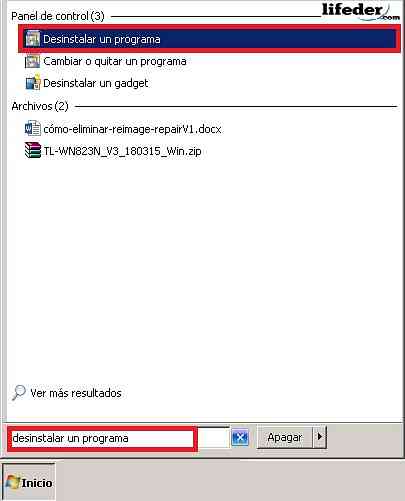
Pamatysite langą su visomis įdiegtomis programomis. Rasti visas programas, kurios prasideda: „Microsoft Visual C ++ ...“, tada spustelėkite „Pašalinti“.
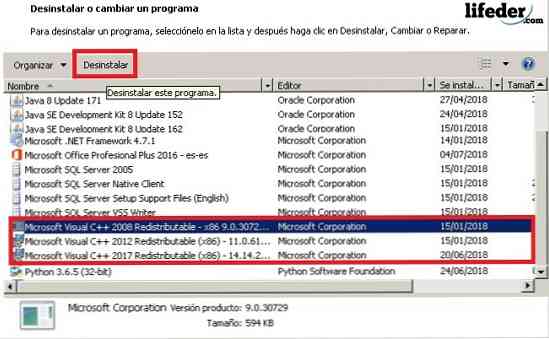
Toliau pateikta lentelė bus pašalinimo patvirtinimas. Galų gale rekomenduojama iš naujo paleisti kompiuterį, kad pakeitimai įsigaliotų.
Kai tai bus padaryta, atidarykite naršyklę ir paieškos juostos tipą: „Microsoft Visual C ++“.
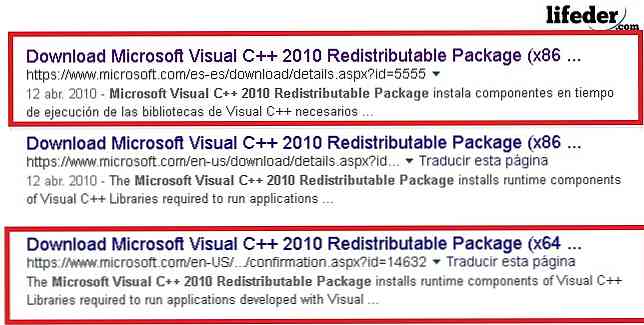
Pastaba: jei jūsų operacinė sistema yra pagrįsta 32 bitais, pasirinkite saitą (x86), jei dirbate su 64 bitais, pasirinkite nuorodą (x64). Rekomenduojame įvesti tik saugias svetaines, pvz., „Microsoft“, kad galėtumėte atsisiųsti šių įrankių tipus.
Atidarę puslapį, pasirinkite kalbą, kurioje norite ją atsisiųsti, ir spustelėkite atsisiuntimą.
Paleiskite programos pabaigą, kad tai atliktumėte, spustelėdami jį ir pamatysite minėto diegimo programos dialogo langą. Turite perskaityti naudojimo sąlygas, patikrinus, ar jį perskaitėte, spustelėkite „Įdiegti“.
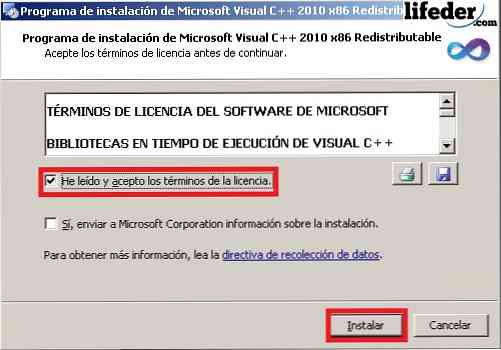
Pastaba: nebūtina patikrinti „Taip, siųsti informaciją apie diegimą„ Microsoft Corporation “.“ Turite palaukti porą minučių, kol įdiegėjas galės atsisiųsti visus failus.
Baigę atsisiuntimą, spustelėkite „Baigti“ ir paleiskite kompiuterį iš naujo, kad būtų atlikti visi pakeitimai.
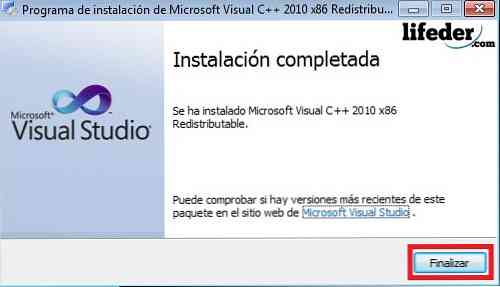
Jei tai buvo jūsų problema, ji jau turėtų būti išspręsta.
Įdiekite „DirectX“
„DirectX“ įdiegimas yra ypač svarbus, nes tai leidžia operacinei sistemai ir daugeliui programų tiesiogiai dirbti su jūsų kompiuteryje esančia vaizdo ir garso aparatūra.
Jei norite ją įdiegti tuo atveju, jei jį ištrynėte:
1.- Naršyklėje įveskite „DirectX“ ir paspauskite ENTER. Pabandykite atsisiųsti oficialius „Microsoft“ puslapius.
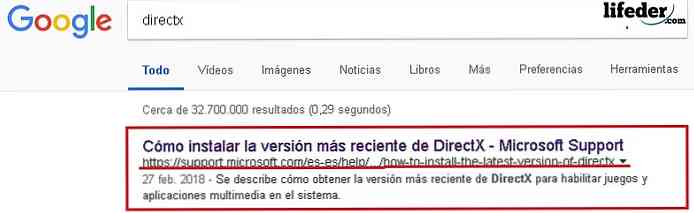
Atidarę puslapį, eikite į skyrių „DirectX versijos ir atnaujinimai pagal operacinę sistemą“. Čia turite pasirinkti, priklausomai nuo operacinės sistemos.
Spustelėkite nuorodą, tada atidarysite puslapį, kuriame atsisiunčiate komponentą.
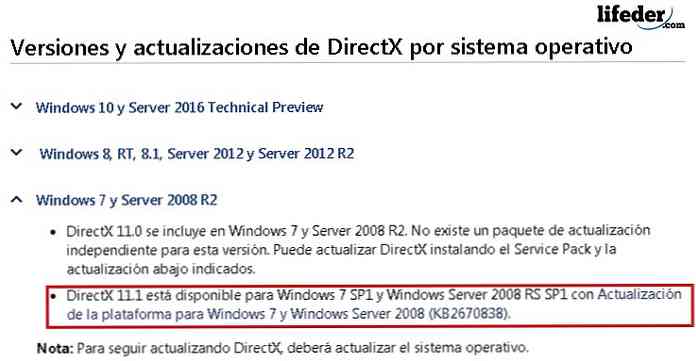
Pasirinkite diegimo kalbą ir spustelėkite „Atsisiųsti“.
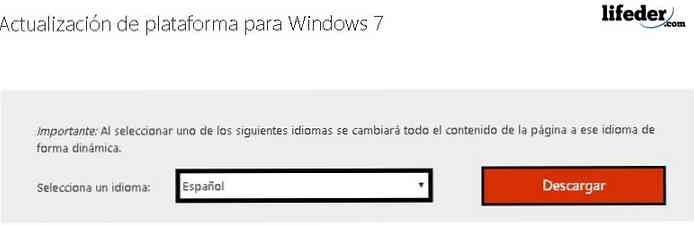
Jis nukreips jus į kitą puslapį, kuriame turėtumėte pasirinkti kompiuterio architektūrą, tada spustelėkite „Kitas“.
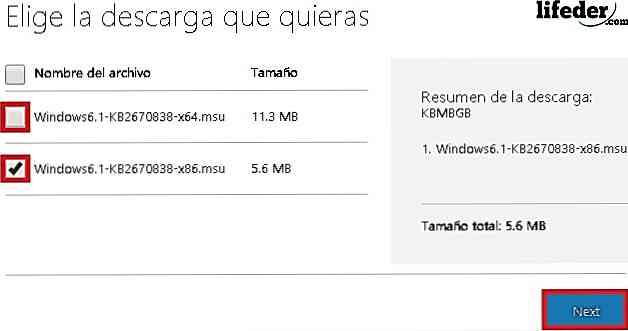
Atsisiuntimo pabaigoje paleiskite įrankį dukart spustelėdami.
Pamatysite langą „Windows“ naujinimas. Čia turite paspausti „Taip“, kad atsisiuntimas būtų pradėtas.

Turite palaukti, kol baigsis diegimas.
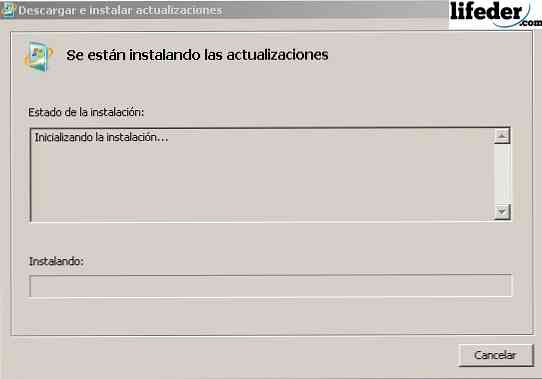
Baigę atsisiuntimą, spustelėkite „Paleisti dabar“.

Paleidus kompiuterį iš naujo, „DirectX“ komponentas jau įdiegtas sėkmingai. Jei tai buvo jūsų problema, su šiais veiksmais reikia išspręsti.
Iš naujo įdiekite „DirectX“
Jei jau turite kompiuteryje įdiegtą „DirectX“ komponentą, turite pašalinti kai kuriuos plėtinius .DLL.
Suraskite juos aplanke „System32“, jei jūsų operacinė sistema yra 32 bitai (x86) arba aplanke „SysWOW64“, jei jūsų operacinė sistema yra 64 bitai.
Atidarykite „Start“, spustelėkite „Team“.
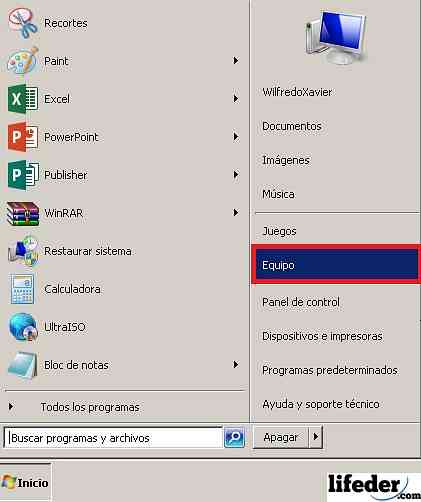
Turite rasti standųjį diską, kuriame įdiegta jūsų operacinė sistema. Čia jis ieško „Windows“ aplanko ir du kartus spustelės jį.
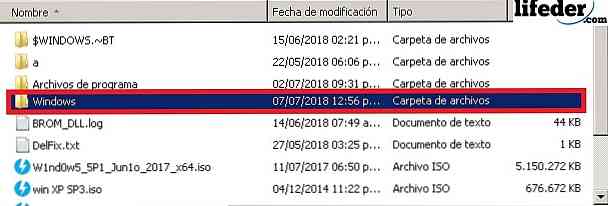
Dabar atidarykite aplanką „System32“ dukart spustelėdami.
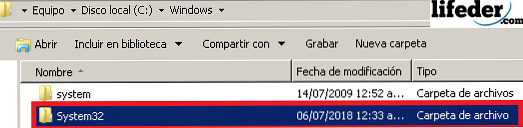
Vėliau ieškokite kai kurių failų su plėtiniu .DLL, bet tai prasideda šiuo žodžiu (didžiosiomis arba mažosiomis) „d3dx9“. Pašalinkite juos visus.
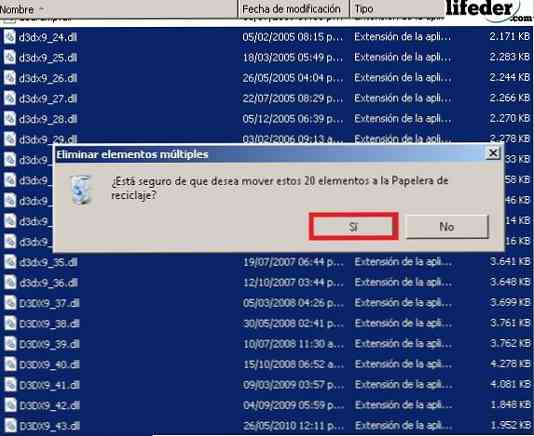
Kai visi minėti failai bus ištrinti, turite įdiegti „DirectX“. Dėl to eikite į šio straipsnio skyrių „Diegti„ DirectX “ir atlikite veiksmus.
Kiti sprendimai
1.- Jei jūsų paraiška rodo tą klaidą, ją reikia iš naujo įdiegti.
2.- Atnaujinkite „Windows“ įgalindami „Windows Update“.
Jei nė vienas iš šių sprendimų jums nepadėjo ir klaida išlieka, turite iš naujo įdiegti „Windows“ iš naujo.
Nuorodos
- „Microsoft“ komanda (2018). „Microsoft Visual C ++ 2010“ perskirstomas paketas (x86). Paimta iš: microsoft.com.
- „Microsoft“ bendruomenė (2011). Klaida 0xc000007b keliose programose. Gauta iš: answer.microsoft.com.
- „Microsoft“ techninė pagalba (2018 m. Vasario mėn.). Kaip įdiegti naujausią „DirectX“ versiją. Peržiūrėta: support.microsoft.com.
- „Microsoft“ bendruomenė (2015 m.). Klaida 0xc00007b. Gauta iš: answer.microsoft.com.
- „Microsoft“ techninė pagalba (2018 m. Balandžio mėn.). Kas yra DLL ?. Peržiūrėta: support.microsoft.com.
- Geforce (2018). DirectX 11. Gauta iš: geforce.com.
- „Microsoft“ bendruomenė anglų kalba (2012). Gauti 0xc00007b klaidą paleisdami programas. Gauta iš: answer.microsoft.com.


